今天給大家帶來如何在word文檔中編輯文本框,在word文檔中編輯文本框的方法,讓您輕鬆解決問題。
平時我們在製作文檔時,經常會在word文檔中插入文本框,來使文檔更加簡潔、明了、富有新意,這樣一來我們插入文本框後,就要對其進行編輯,下麵小編將為大家介紹編輯文本框的具體操作方法。具體方法如下:
11,打開一個已插入文本框的word文檔。
 2
22,選中插入的文本框,單擊“格式”選項卡下“文本框樣式”組中的下拉按鈕,在彈出的下拉麵板中選擇適合的一項,如第五排最後一個選項。
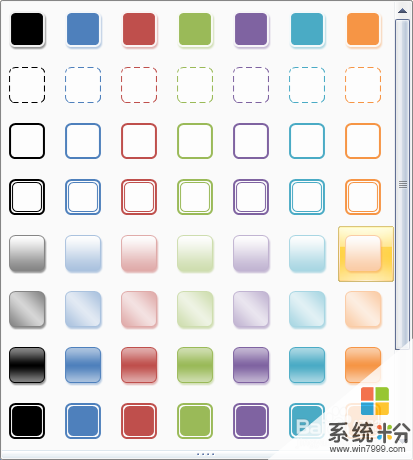 3
33,單擊“排列”組中的“文字環繞”下拉按鈕,在彈出的下拉菜單中選擇“四周型環繞”命令。
 4
44,返回到文檔編輯區,此時將得到相應的文本框效果。
 5
55,單擊“陰影效果”組中的“陰影效果”下拉按鈕,在彈出的下拉麵板中選擇想要的效果選項。
 6
66,返回到文檔編輯區,此時的文檔效果更加的生動,使人印象深刻。

以上就是如何在word文檔中編輯文本框,在word文檔中編輯文本框的方法教程,希望本文中能幫您解決問題。
電腦軟件相關教程